Vista Esquema
Sitio web de Altova:  Editor de esquema XML
Editor de esquema XML
En la vista Esquema (imagen siguiente) puede ver y editar esquemas XML de forma gráfica. La interfaz gráfica de esta vista permite crear esquemas con rapidez y precisión. La vista Esquema se divide en dos paneles: (i) el panel superior, donde puede diseñar las relaciones estructurales entre los componentes del esquema y (ii) el panel inferior, donde puede definir el componente seleccionado en el panel superior. La vista Esquema también ofrece tres ayudantes de entrada que le ayudarán a crear esquemas válidos: Componentes, Detalles y Facetas.
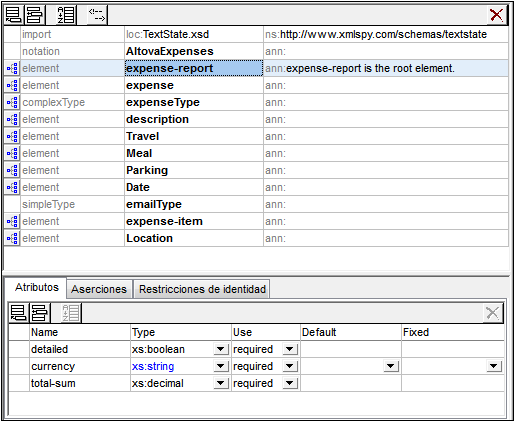
Panel superior: diseño de esquemas
En el panel superior de la vista Esquema puede alternar entre dos vistas:
•Vista general del esquema: muestra todos los componentes globales del esquema (como elementos y tipos complejos globales) en una sencilla lista en forma de tabla (ver imagen). Si hace clic en el icono de un componente global de la lista, se abre la vista del modelo de contenido del componente seleccionado. Recuerde que no todos los componentes globales pueden tener un modelo de contenido (por ejemplo, los tipos simples).
•Vista del modelo de contenido: muestra el modelo de contenido del componente global seleccionado (ver imagen). Para volver a la vista general del esquema, haga clic en el icono Mostrar nodos globales situado en la esquina superior izquierda del panel.
Cambiar a la vista del modelo de contenido: disponible solamente para los componentes globales que tienen un modelo de contenido. Abre el modelo de contenido del componente global en la vista del modelo de contenido. | |
 | Mostrar nodos globales: disponible en la vista del modelo de contenido. Abre la vista general del esquema. |
Panel inferior: atributos, aserciones y restricciones de identidad
El panel inferior de la vista Esquema (ver imagen) incluye varias pestañas para definir atributos, aserciones y restricciones de identidad para el componente seleccionado en el diseño (es decir, en el panel superior). En adelante, nos referiremos a este panel como "panel AARID".
•En el modo XSD 1.0, el panel inferior tiene dos pestañas: (i) Atributos y (ii) Restricciones de identidad.
•En el modo XSD 1.1, el panel inferior tiene tres pestañas: (i) Atributos, (ii) Aserciones y (iii) Restricciones de identidad.
El panel AARID aparece en la vista general del esquema siempre y en la vista del modelo de contenido a veces. En la vista del modelo de contenido puede ver los tres tipos de definiciones (atributos, aserciones y restricciones de identidad), bien en el diagrama del modelo, bien en el panel AARID. Para ello, active o desactive los botones pertinentes de la barra de herramientas Diseño de esquemas: (i) Mostrar atributos en diagrama, (ii) Mostrar aserciones en diagrama o (iii) Mostrar restricciones de identidad en diagrama. También puede configurar la presentación de las definiciones en el cuadro de diálogo "Configurar visualización del esquema" (Diseño de esquemas | Configurar opciones de vista). Si todos los tipos de definición del panel AARID se muestran en el diagrama del modelo de contenido, entonces desaparace el panel inferior de la vista.
Configuración del esquema
El cuadro de diálogo "Configuración del esquema" (Diseño de esquemas | Configuración del esquema) sirve para definir la configuración global del esquema activo. Las opciones de configuración equivalen a los atributos del elemento xs:schema.
Organización de esta sección del manual
Esta sección se divide en los siguiente apartados:
•Modo XSD: XSD 1.0 o 1.1: seleccione el modo de edición.
•Vista general del esquema: edite las propiedades de los componentes globales.
•Vista del modelo de contenido: edite el modelo de contenido de cada componente global.
•Atributos, aserciones y restricciones de identidad: defina estas propiedades de cada componente.
•Ayudantes de entrada: use los ayudantes para definir las propiedades de los componentes rápidamente.
•Restricciones inteligentes: cree y edite tipos derivados a partir de tipos base de forma gráfica.
•Uso de atributos con prefijo xml: añada los atributos base, id, lang y space a los componentes del esquema de forma gráfica.
•Adelante y atrás: navegar de una posición a otra: use esta función de la vista Esquema para visitar posiciones del esquema visitadas con anterioridad.
Conectarse a SchemaAgent
Desde XMLSpy también se puede conectar a SchemaAgent, visualizar los componentes de otros esquemas en la IGU y utilizar esos componentes en el esquema que está editando. Para más información sobre cómo trabajar con SchemaAgent en XMLSpy consulte la sección Trabajar con SchemaAgent.
Búsqueda en esquemas
La función de búsqueda en esquemas permite realizar búsquedas inteligentes en esquemas, es decir, búsquedas que están limitadas por ciertos criterios relacionados con el esquema. Por ejemplo, puede restringir la búsqueda a un tipo de componente concreto. La búsqueda en esquemas se describe en detalle en la sección DTD y esquemas XML.